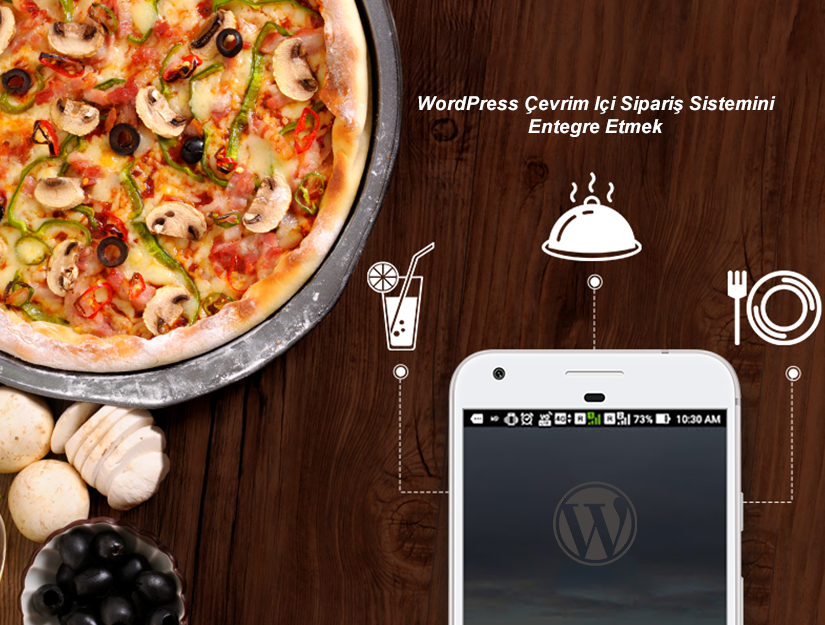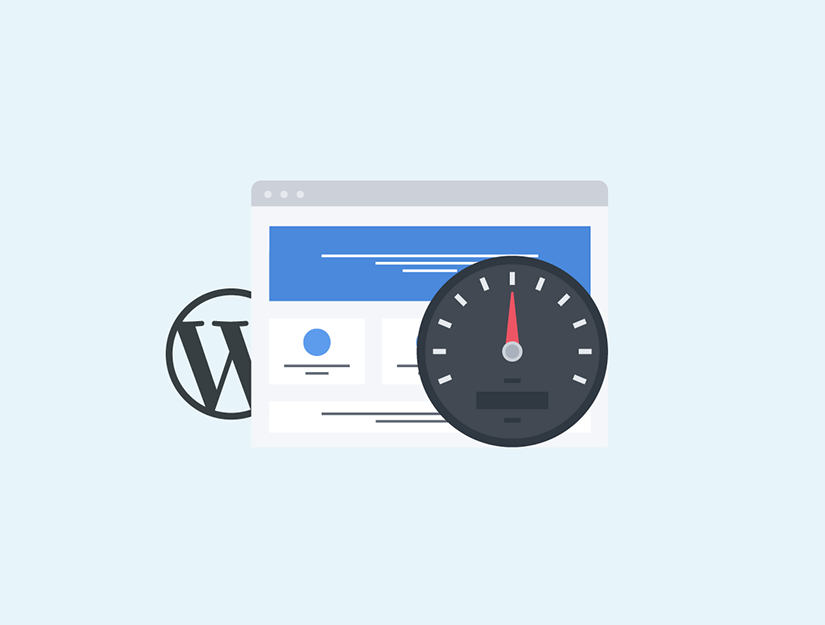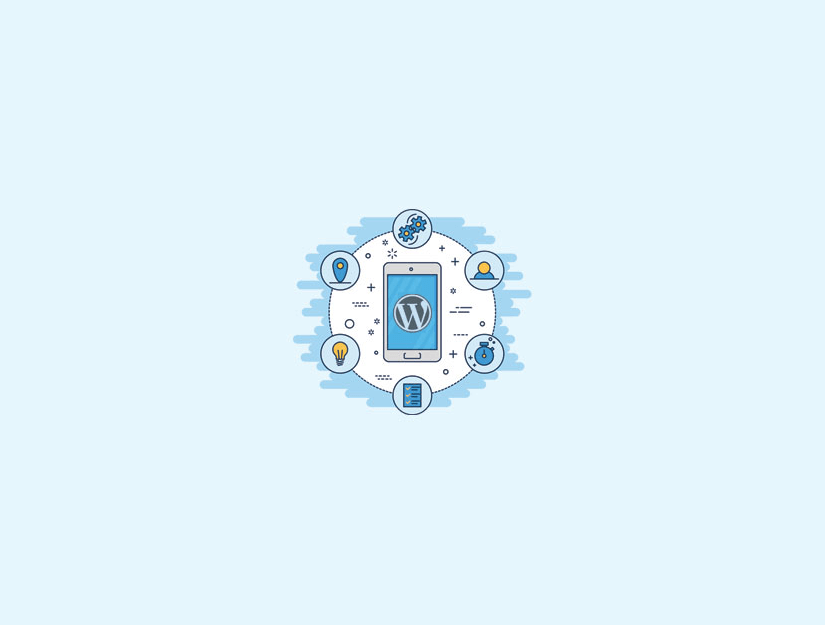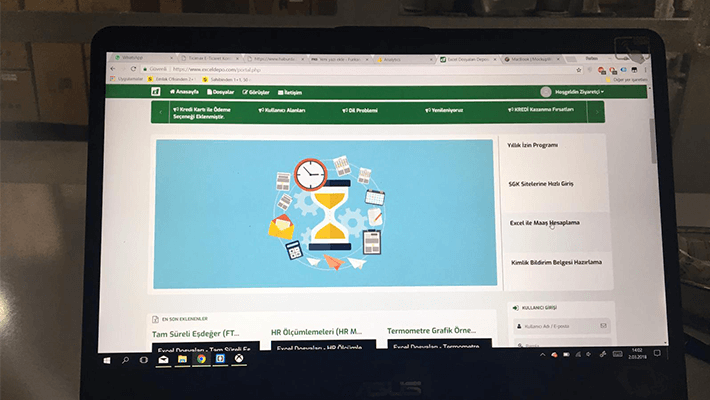Restoranınız web sitesinde, yemek sepetin’de olduğu gibi online yemek satışı yapmak ister miydiniz? İster yepyeni bir girişim olsun, ister yıllardır müşterilere şahsen hizmet veriyor olun, yiyecek dağıtımı yapmak kârınızı artırmanıza yardımcı olabilir.
Sitenizi online yemek sipariş sistemine çevirmek çok zor gözüküyor olabilir. Ancak kurulumu o kadar basit ki bunu bir yazılımcı gerekmeden sizde yapabilirsiniz.
Bu makalemizde sizlere, WordPress kullanan restoranlar için çevrimiçi yemek siparişinin nasıl ayarlanacağını adım adım paylaşacağız. Hadi başlayalım. Yinede web sitesi olmayanlar endişelenmesin.
Çevrim içi Yemek Siparişi İçin Yapmanız Gerekenler
Restoranınız için çevrim içi yemek siparişi ayarlamak için bir web sitesine ihtiyacınız olacak.
Az önce de söylediğimiz gibi, henüz bir web siteniz yoksa endişelenmeyin. Milyonlarca küçük işletme tarafından dünyanın en iyi web sitesi oluşturucusu olan WordPress’i kullanarak kolayca bir web sitesi oluşturabilirsiniz.
Site oluşturmak konusunda bir deneyime sahip değil iseniz iletişim sayfamızdan bizlerden fikir alabilirsin.
Web Sitenize Online Yemek Siparişi Ekleme
WordPress web sitenizi kurduktan sonra, müşterilerin yiyecek sipariş edebilmesi için kolayca çevrim içi bir form ekleyebilirsiniz.
Şimdi bunu WordPress ile yapmanın bir çok yolu var.
Ancak, bunu yapmanın en kolay yolu WPForms kullanmaktır . En iyi WordPress form oluşturucusudur ve web sitenizde kolayca çevrim içi formlar oluşturmanıza izin verir (kodlama gerekmez).
İlk olarak, WPForms eklentisini kurmanız ve etkinleştirmeniz gerekir .
Etkinleştirildikten sonra lisans anahtarınızı girmek için WPForms »Ayarlar sayfasını ziyaret etmeniz gerekir . Bu bilgileri WPForms web sitesinde hesabınızın altında bulabilirsiniz.
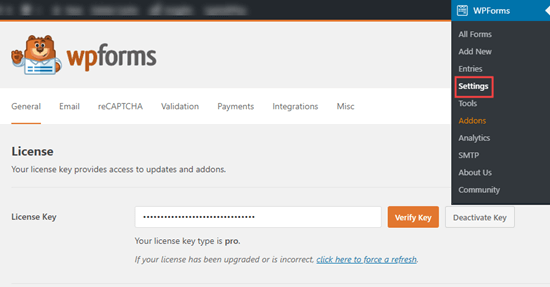
Daha sonra formunuzu oluşturmayı mümkün olduğunca kolaylaştırmak için ‘Form Templates Pack’ eklentisini yükleyebilirsiniz. Bu şablonu kullanmak için WPForms’un ‘Pro’ düzeyine ihtiyacınız olacağını unutmayın.
Eklentiyi kurmak için WPForms »Eklentiler bölümüne gidin . Form Templates Pack’ı bulmak için aşağı kaydırın ve altındaki’ Eklentiyi Yükle’yi tıklayın.
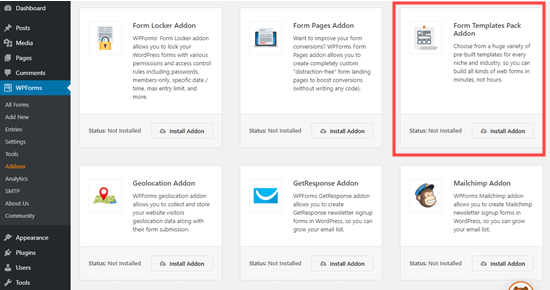
Ardından, çevrim içi yemek siparişi formunuzu oluşturmak için WordPress kontrol panelinizde WPForms »Yeni Ekle sayfasına gidin .
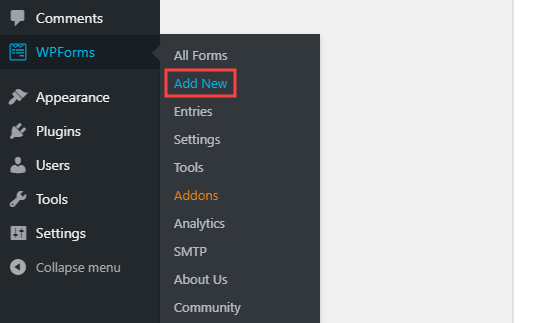
Formunuz için bir ad yazın. Sizin için anlamlı olan her şeyi yazabilirsiniz. Siz istemedikçe müşteriler bu başlığı görmez.
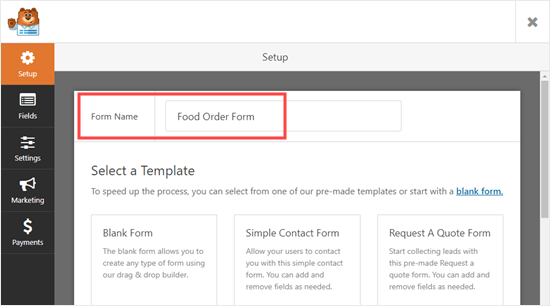
Ardından, ekranı aşağı doğru ‘Additional Templates’ başlıklı bölüme kaydırın ve ‘Takeout Order Form’unu seçin. Oldukça fazla şablon var, bu yüzden başka seçeneklerde bakabilirsiniz. Ancak bu seçenek paket servis için idealdir.
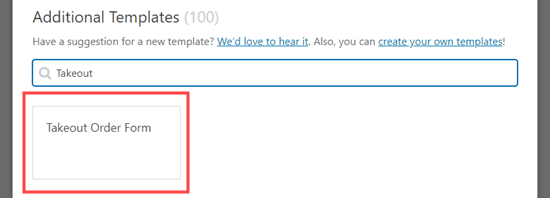
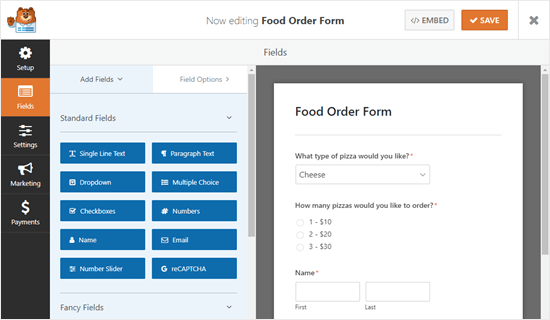
Şablona tıklayın, formunuz sizin için otomatik olarak oluşturulacaktır.
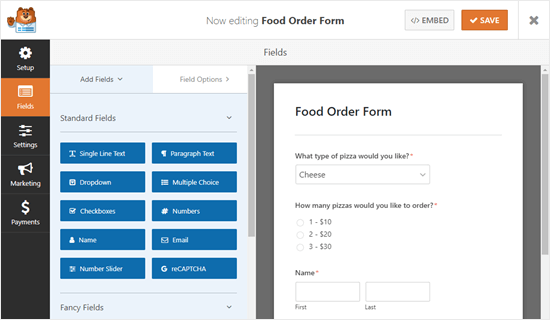
Gördüğünüz gibi, bu form pizza alımı için tasarlanmıştır. Yine de istediğiniz gibi değiştirebilirsiniz. Düzenlemek için bir alanı (formun bir bölümünü) tıklamanız yeterlidir.
‘What type of pizza would you like?’ alanın üstündeki alanı tıklayın.
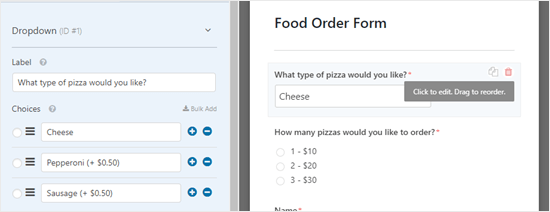
Alanın etiketini değiştirebilirsiniz. Bu, müşterinin cevaplaması gereken soru veya sorudur. Ayrıca (+) ve (-) düğmelerini kullanarak seçenekleri değiştirebilir ve kaldırabilir veya ekleyebilirsiniz.
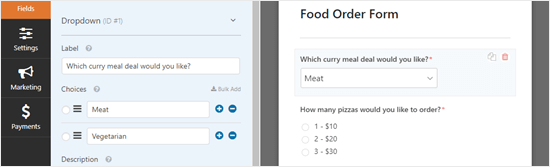
Formunuza daha fazla alan da ekleyebilirsiniz. Örneğin, müşterilerin teslimatlarını ne zaman istediklerini belirleyebilmeleri için büyük olasılıkla bir alan eklemek isteyeceksiniz.
Alan eklemek için ekranınızın sol tarafındaki ‘Add Fields’ sekmesine tıklayın. ‘Fancy Fields’ bölümüne gidin ve ‘Date / Time’ alanını bulun.
Bu alanı formunuzda istediğiniz yere sürükleyip bırakın.
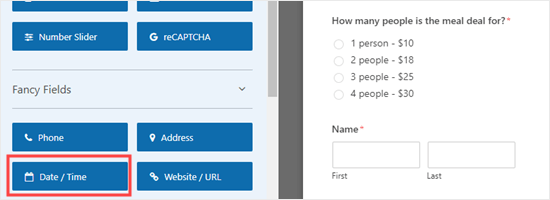
Daha önce olduğu gibi, düzenlemek için alana tıklayabilirsiniz. Büyük olasılıkla adını değiştireceksiniz. Yalnızca aynı gün teslimat siparişlerini kabul ediyorsanız, ‘Biçimi’ yalnızca ‘Zaman’ olarak değiştirmeniz gerekmektedir.
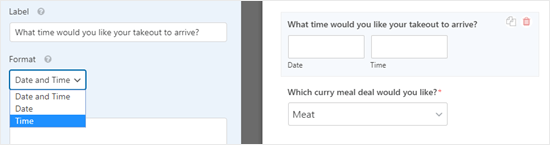
Alan için ‘Gelişmiş’ seçeneklerinde, sunulan farklı aralıkları değiştirmeyi seçebilirsiniz. Seçenekler 15 dakika, 30 dakika veya 1 saattir.
Formunuz için ‘Adres’ alanını zorunlu hale getirmek iyi bir fikirdir. Bir alanı ‘Zorunlu’ olarak ayarlayarak müşterinin formu dolduruncaya kadar göndermesini önlersiniz.
Düzenlemek için ‘Adres’ alanını tıklamanız, ardından ekranın sol tarafındaki ‘Zorunlu’ kutusunu işaretlemeniz yeterlidir.
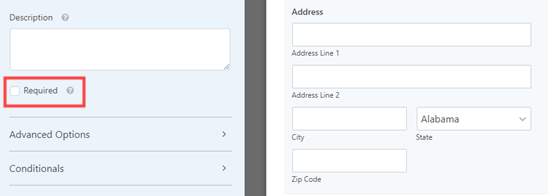
Formunuzu oluşturmayı tamamladığınızda sonraki adıma geçmeden önce ekranın üst kısmındaki ‘Kaydet’i tıklayın.
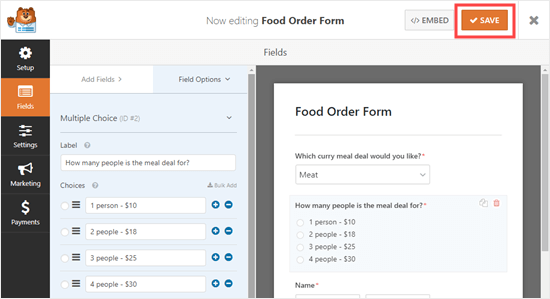
Yemek Siparişi Formunuz için Bildirimleri Ayarlama
Siparişlerin, doğru insanlara ulaştığından emin olmanız gerekir. WPForms, web siteniz için yöneticiye otomatik olarak bir e-posta gönderir, ancak bu, sipariş bilgilerinin gitmesini istediğiniz yer olmayabilir.
Ekranınızın sol tarafındaki ‘Settings’ sekmesine tıklayın. ‘Notifications’a tıklayın, sağda varsayılan bildirimi göreceksiniz.
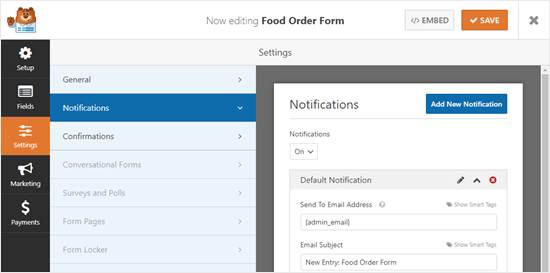
‘Send to Email Address’i web sitesi yöneticinizin e-posta adresinden farklı olacak şekilde değiştirmek isteyebilirsiniz. Buraya {admin_email}bir veya daha fazla e-posta adresini silebilir ve girebilirsiniz. Birden çok e-posta adresini virgülle ayırdığınızdan emin olun.
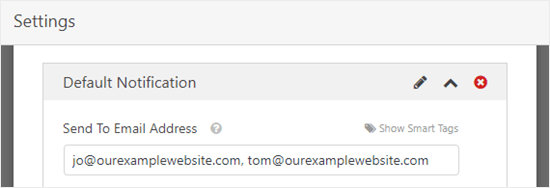
Konu satırını, siparişlerinizin tamamen aynı konuya sahip olmayacağı şekilde değiştirmek de isteyebilirsiniz. Akıllı Etiketleri kullanarak müşterinin adını konu satırına kolayca ekleyebilirsiniz.
‘Smart Tags’a tıklayın ve ‘Name’ye gidin. Buna tıklayın ve WPForms konu satırınıza doğru kodu ekleyecektir. Bu durumda, bu {field_id="3"}.
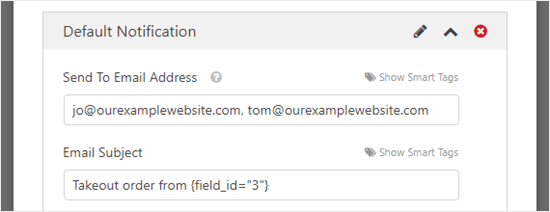
Bildirimler tamamlandığında, ekranın üst kısmındaki ‘Save’ kısmına tıklayın.
İpucu: WPForms , form girişlerini WordPress veritabanına kaydeder , bu nedenle e-posta gelen kutunuzdan yanlışlıkla bir siparişi silerseniz endişelenmeyin. Tüm siparişleri görmek için kontrol panelinizde WPForms »Girişler sayfasına gidin . Siparişleri görüntülemek için formunuzun adına tıklayın.
Ayrıca, müşterileriniz için bir e-posta bildirimi ayarlamak isteyecekseniz. Bunu ‘Yeni Bildirim Ekle’ düğmesini tıklayarak yapabilirsiniz.
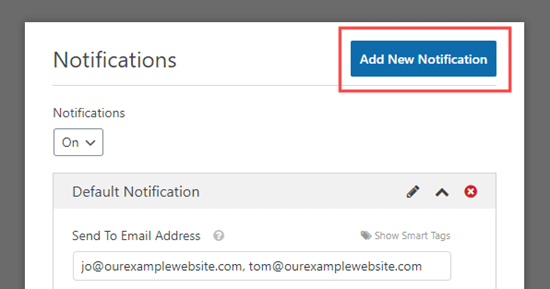
Bildirim için bir ad girmeniz istenir. Burada sizin için anlamlı olan her şeyi kullanabilirsiniz. Müşteri görmez.
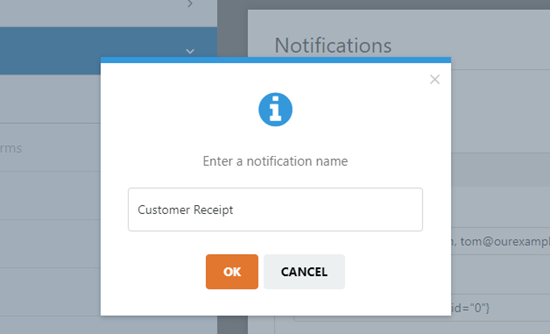
E-postayı müşteriye göndermek için {admin_email}‘Send To Email Address’ kutusundan silin ve ‘Email’ alanını seçmek için ‘Show Smart Tags’ seçeneğini kullanın.

Ardından, e-posta konu satırını ve ayrıntılarınızı değiştirmek isterseniz. Buraya kullanmak istediğiniz her şeyi yazın.
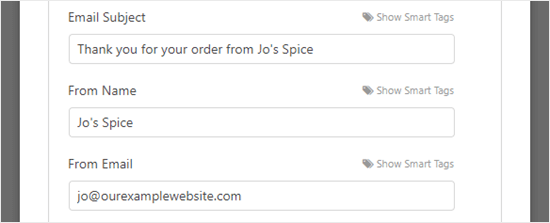
Ayrıca, müşterinin aldığı e-postayı düzenlemek de isteyebilirsiniz. Varsayılan olarak, göstereceği tek şey girdikleri bilgilerdir. Bunun gibi bir mesaj ekleyebilirsiniz:
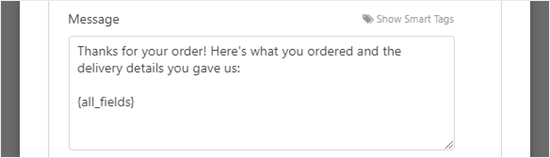
Müşteri bildiriminden memnun olduğunuzda, ekranın üst kısmındaki ‘Kaydet’e yani ‘Save’ kısmına tıklayın.
İpucu: Düzenlemekte olduğunuz ilk bildirime geri dönmek için aşağı kaydırmanız yeterlidir.
Müşterinizin Gördüğü Onay Mesajını Düzenleme
Müşteriniz formu doldurduğunda, WPForms onlara formun başarıyla gönderildiğini onaylamak için bir mesaj gösterecektir.
Bu mesajı Ayarlar »Onaylar’a giderek düzenleyebilirsiniz . Kutuya istediğiniz mesajı yazın. Bu mesajı biçimlendirmek için görsel düzenleyiciyi bile kullanabilirsiniz.
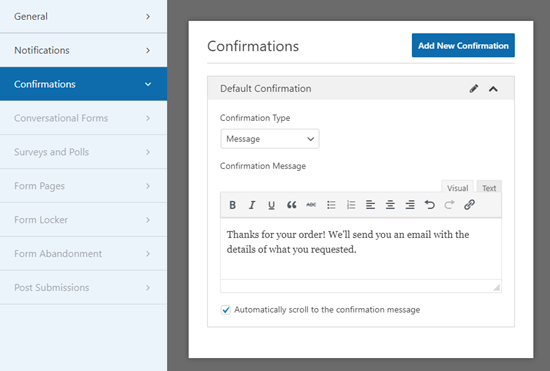
İsterseniz ‘Onay Türü’nü değiştirmeyi ve müşteriye bir teşekkür sayfasına göndermeyi de seçebilirsiniz.
Yemek Siparişi Formunuzla Ödeme Alma
Standart form ödemeler için ayarlanmamış. Sadece teslimatta nakit kabul ederseniz sorun olmaz. Ancak, bazı durumlarda çevrim içi ödemeyi müşteriden önceden almayı tercih edebilirsiniz.
Ödeme almak istiyorsanız, formunuzu müşterinin ne kadar borcunu hesaplayabilecek özel alanlarla ayarlamanız gerekir. Ayrıca, formunuzu PayPal gibi bir ödeme işlemcisiyle entegre etmeniz gerekir.
İlk olarak, formunuzun kendisini değiştirmek için ‘Alanlar’ sekmesine gidin. ‘Alan Ekle’yi tıklayın ve’ Ödeme Alanları ‘bölümüne gidin. Fiyatları listeleyen alanlarınızdan herhangi birini ‘Öğe’ alanlarından biriyle değiştirin.
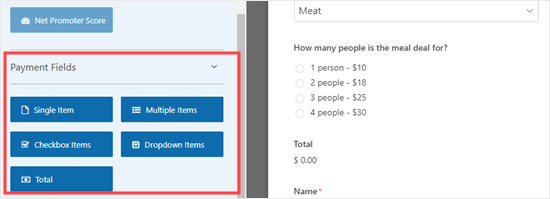
Formumuzda, ‘Yemek anlaşması kaç kişi için?’ kullandığımız alan. Bunu ‘Birden Çok Öğe’ ödeme alanı ile değiştirdik.
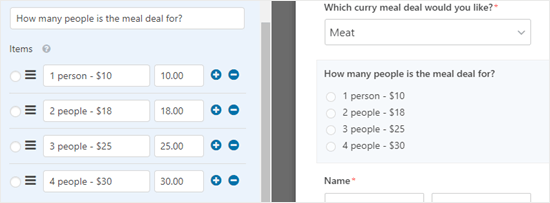
Değişiklik yaptıktan sonra formunuzu kaydettiğinizden emin olun.
Ardından, formunuzla kullanmak için bir ödeme işlemcisi seçmeniz gerekir. WPForms, PayPal ve Stripe ile sorunsuz bir şekilde bütünleşir. Bunlardan birini eklemek için WordPress kontrol panelinizde WPForms »Eklentiler bölümüne gidin .
Formumuz için ‘PayPal Standart Eklentisi’ni kullanacağız. Bulun ve ‘Eklentiyi Yükle’ düğmesini tıklayın.

Şimdi, WPForms »Tüm Formlar altındaki yemek siparişi formunuza geri dönün .
Formunuzun ‘Ödemeler’ sekmesinei tıklayın ve kullanmak istediğiniz ödeme entegrasyonunu seçin.
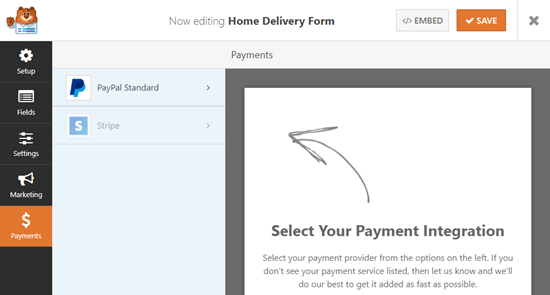
Formunuz için bu özelliği etkinleştirmek üzere ‘PayPal Standart ödemelerini etkinleştir’ kutusunu işaretlediğinizden emin olun.
Ardından, restoranınız için kullandığınız PayPal e-posta adresini girmeniz gerekir. ‘Mod’u’ Üretim ve ‘Ödeme Türü’ olarak ‘Ürünler ve Hizmetler’ olarak ayarlayın.
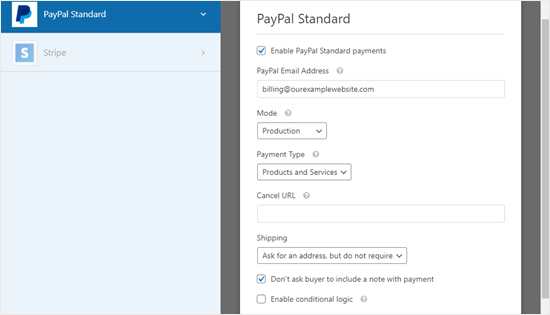
İsterseniz ‘Gönderim’i’ Adres istemeyin ‘olarak değiştirebilirsiniz, çünkü müşteri sipariş formundaki adresini önceden doldurmuş olacaktır.
Ekranın üst kısmındaki ‘Kaydet’i tıklayın.
Formunuz artık siparişlerini gönderdikten sonra müşterileri otomatik olarak PayPal’a yönlendirecektir.
Online Yemek Siparişi Formunu Sitenize Ekleme
Son olarak, oluşturduğunuz formu web sitenize eklemeniz gerekir.
İlk olarak, formun devam etmesi için mevcut bir sayfayı seçmeniz veya yeni bir sayfa oluşturmanız gerekir. Sayfa oluşturmak için WordPress panonuzda Sayfalar »Yeni Ekle’ye gidin .
Sayfanıza bir başlık verin. Yeni bir blok oluşturmak için (+) işaretine tıklayın. ‘Widget’lar’ bölümünden ‘WPForms’ bloğunu seçin veya arama çubuğuna ‘WPForms’ yazın.

Ardından, açılır listeden formunuzu seçmeniz gerekir.
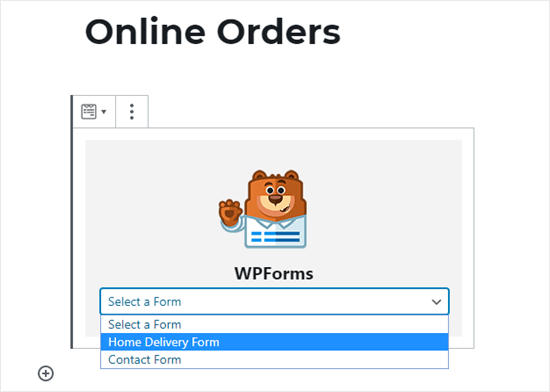
Ardından sayfanıza otomatik olarak eklenir. Formu web sitenizde yayınlamak için sayfanızı yayınlayın (veya güncelleyin).
Beklendiği gibi çalıştığından emin olmak için formunuzu test etmenizi öneririz. E-posta bildirimini aldığınızı kontrol edin.
Bu makalenin, restoranlar için çevrimiçi yemek siparişi vermeyi öğrenmenize yardımcı olduğunu umuyoruz.
Bu makaleyi beğendiyseniz, lütfen, bizi instagram, Twitter ve Facebook‘ta da bulabilirsiniz .